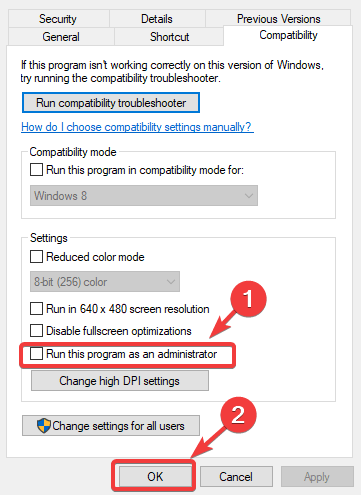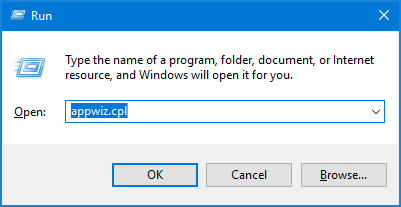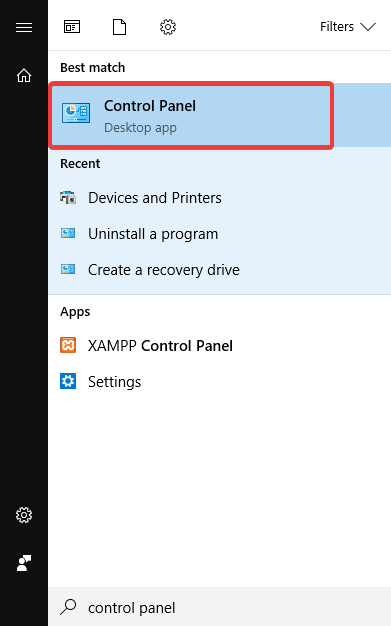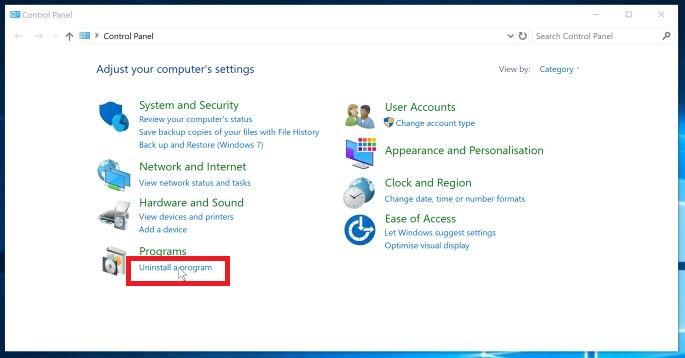Résumé: Vous recherchez des solutions rapides pour réparer Pinnacle Game Profiler qui ne s’ouvre pas dans Windows 10? Si oui, vous devriez jeter un œil à ce guide car il contient les meilleurs moyens possibles de résoudre ce problème.
Tout d’abord, laissez-moi expliquer à ceux qui n’en ont aucune idée, Pinnacle Game Profiler est un logiciel que vous pouvez utiliser pour configurer les profils de contrôleur personnalisés pour jouer à vos jeux Windows préférés.
Cependant, certains utilisateurs de PGP ont signalé des problèmes avec PGP dans les forums et les sites Web de discussion. Selon ces utilisateurs, Pinnacle Game Profiler ne fonctionne pas sur Windows 10 PC et certaines sortes d’erreurs ont commencé à se produire de nulle part.
Non seulement cela, mais PGP plante également lors du lancement. Heureusement, il existe plusieurs résolutions qui peuvent empêcher Pinnacle Game Profiler de se lancer sous Windows 10. Mais d’abord, en savoir un peu plus sur Pinnacle Game Profiler.
Qu’est-ce que Pinnacle Game Profiler?
Pinnacle Game Profiler est un outil qui aide les utilisateurs de Windows à jouer à leurs jeux préférés en utilisant différents appareils tels qu’une Xbox 360, une manette de jeu, une PlayStation, un joystick et de nombreux autres contrôleurs de jeu.
En utilisant l’utilitaire Pinnacle Game Profiler avec un ordinateur Windows 10, les joueurs peuvent configurer les contrôleurs et les tuiles de jeu de leurs jeux, ce qui est également très rapide et facile.
De plus, c’est la plate-forme de lancement de jeux qui permet aux utilisateurs de gérer leurs jeux et de les lancer via la barre des tâches. Cet outil est également capable d’identifier le lancement des jeux et de configurer automatiquement le contrôleur souhaité.
Cependant, il y a tellement de joueurs qui se sont plaints du fait que Pinnacle Game Profiler ne lancera pas de problème après la mise à jour de leur PC Windows 7 vers Windows 10. Mais vous n’avez pas à vous inquiéter.
Ici, j’ai résumé plusieurs solutions qui vous aideront à résoudre le problème de non-ouverture de Pinnacle Game Profiler sous Windows 10. Voyons donc ces solutions une par une.
Comment réparer Pinnacle Game Profiler qui ne s’ouvre pas dans Windows 10?
Solution 1: exécutez Pinnacle Game Profiler en tant qu’administrateur
Si votre Pinnacle Game Profiler ne fonctionne pas sous Windows 10, le premier et le meilleur moyen de résoudre ce problème est d’exécuter PGP en tant qu’administrateur. Cela donnera toutes les autorisations requises à l’application afin qu’elle puisse fonctionner de la manière prévue.
- Cliquez avec le bouton droit sur le raccourci Pinnacle Game Profiler, puis sélectionnez l’option Propriétés dans le menu contextuel.
- Accédez à l’onglet Compatibilité.
- Cochez la case Exécuter ce programme en tant qu’administrateur.
- Cliquez sur le bouton Appliquer et OK.
Solution 2: changer la Dater et l’heure sur un PC Windows 10
Certains utilisateurs ont rencontré ce problème en raison d’une date et d’une heure incorrectes sur le système. Et ils ont réussi à résoudre le problème de lancement de Pinnacle Game Profiler en définissant la date et l’heure correctes.
Assurez-vous donc que la date et l’heure de votre système sont correctes et si ce n’est pas le cas, réglez-le correctement en suivant les étapes ci-dessous:
- Accédez à la zone de recherche Windows Cortana et saisissez Dater.
- Cliquez sur Modifier la date et l’heure.
- Maintenant, activez les options Régler l’heure automatiquement et Régler le fuseau horaire automatiquement en appuyant sur les boutons à bascule respectifs.
- Cliquez sur le bouton Modifier pour modifier la date et l’heure de votre système.
- Maintenant, réglez la date et l’heure correctes et cliquez sur le bouton Modifier.
- Enfin, redémarrez votre ordinateur.
Solution 3: désactiver le logiciel antivirus tiers
Certains logiciels antivirus tiers tels que Norton sont en conflit avec PGP et le bloquent. Par conséquent, pour réparer Pinnacle Game Profiler qui ne s’ouvre pas, désactivez temporairement l’antivirus.
Vous pouvez consulter le guide antivirus pour le désactiver ou suivre les étapes ci-dessous pour le faire:
- Appuyez simultanément sur les touches Ctrl + Maj + Échap pour ouvrir le Gestionnaire des tâches.
- Dans la fenêtre Gestionnaire des tâches, passez à l’onglet Démarrage.
- Maintenant, sélectionnez votre logiciel antivirus dans la liste des programmes et cliquez sur le bouton Désactiver.
- Redémarrez votre ordinateur.
Solution 4: mettre à jour l’installation de Pinnacle
Une autre méthode pour réparer Pinnacle Game Profiler qui ne se lance pas dans Windows 10 consiste à mettre à jour PGP. Cela peut vous aider à résoudre le problème car la mise à jour de Pinnacle Game Profiler vous fournira les correctifs de dépannage requis.
Donc, si vous n’avez pas encore mis à jour PGP, faites-le et vérifiez si cela résout le problème de non-lancement de PGP ou non.
- Appuyez simultanément sur les touches Windows + R pour ouvrir la boîte de dialogue Exécuter.
- Dans la fenêtre Exécuter, tapez appwiz.cpl et cliquez sur le bouton OK.
- Sélectionnez maintenant Pinnacle Game Profiler dans la liste des applications / programmes installés et cliquez sur le bouton Désinstaller / Modifier.
- Choisissez l’option Mettre à jour l’installation de Pinnacle.
- Cliquez sur le bouton Suivant.
- Vous pouvez également sélectionner l’option Réparer l’installation de Pinnacle dans la fenêtre de l’assistant InstallShield. Cela vous aidera à résoudre les problèmes de Pinnacle Game Profiler.
Solution 5: réinstallez Pinnacle Game Profiler
Si aucune des méthodes n’a résolu le problème de lancement de Pinnacle Game Profiler sur votre PC Windows 10, vous devez désinstaller et réinstaller PGP. De nombreux utilisateurs ont confirmé que cela résolvait le problème sur leur système.
Pour ce faire, vous pouvez suivre ces étapes:
- Allez dans la zone de recherche Windows et tapez panneau de configuration.
- Cliquez sur le panneau de configuration.
- Ensuite, cliquez sur Désinstaller un programme.
- Sélectionnez Pinnacle Game Profiler et cliquez sur le bouton Désinstaller.
- Maintenant, il vous sera demandé de confirmer votre action. Ici, cliquez sur le bouton Oui pour poursuivre le processus de désinstallation.
- Une fois le PGP complètement désinstallé, redémarrez votre ordinateur.
- Maintenant, réinstallez le PGP pour vérifier si cela résout le problème ou non.
Vous pouvez suivre cette méthode manuelle de désinstallation du logiciel, mais laissez-moi vous dire que cela entraîne souvent des problèmes lors de la réinstallation de l’application. La suppression manuelle du logiciel ne le supprime pas entièrement du PC car certaines de ses traces sont laissées sur le système.
Par conséquent, je vous suggère d’utiliser l’outil de désinstallation tiers, Revo Uninstaller. Il désinstallera automatiquement le programme et supprimera tous les fichiers associés du PC.
Obtenez Revo Uninstaller pour supprimer complètement le logiciel du PC
Solution recommandée: corrigez facilement les erreurs et les problèmes du PC Windows
Nous sommes souvent confrontés à plusieurs problèmes sur notre PC. Certains d’entre eux sont faciles à résoudre, tandis que certains problèmes échappent à notre contrôle et ne peuvent pas être résolus avec de simples méthodes manuelles. Dans de tels cas, vous avez besoin d’une solution experte. Donc, ici, je vous suggère d’utiliser PC Réparation Outil.
C’est un excellent outil pour résoudre les erreurs et les problèmes du PC. Il corrige les DLL, le registre, le BSOD, les applications, les erreurs de jeu, etc. Il répare également les fichiers système corrompus, protège contre la perte soudaine de fichiers et protège le PC des attaques de virus / programmes malveillants.
Non seulement cela, mais il prend également en charge les performances du PC. Il optimise votre PC pour augmenter les performances et vous offrir la meilleure expérience. Alors, sans perdre plus de temps, téléchargez-le simplement et scannez votre PC avec cet outil pour éviter tout problème avec le PC.
Obtenez PC Réparation Outil pour résoudre les erreurs de PC Windows
Conclusion
Ce sont donc les méthodes les meilleures et les plus efficaces que les utilisateurs ont essayées pour résoudre le problème de non fonctionnement de PGP sur leur PC Windows 10. Si vous rencontrez également le même problème avec votre Pinnacle Game Profiler, vous devez essayer ces correctifs.
Ces solutions fonctionneront certainement pour vous afin de réparer Pinnacle Game Profiler qui ne s’ouvre pas sur Windows 10 PC. Si vous connaissez un autre moyen de résoudre ce problème, vous pouvez le partager avec nous.
Vous pouvez partager votre expérience avec ce guide et d’autres questions sur Facebook ou Twitter. Nous apprécions toujours vos commentaires et essayons de répondre à toutes vos questions.
Bonne chance!!